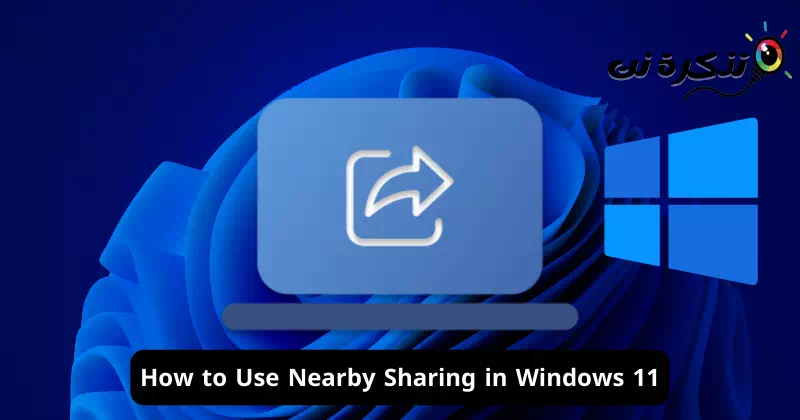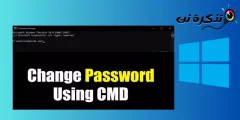Егер сіз Windows 10 жүйесін бұрын қараған болсаңыз, « деп аталатын арнайы мүмкіндікті білуіңіз мүмкін.Жақын жерде бөлісу«. Дәл осындай мүмкіндік енді Windows 11 жүйесінде дәл осындай атаумен қолжетімді екенін хабарлауға қуаныштымыз.
Nearby Share — Windows жүйесінде файлдарды ортақ пайдалану үшін арнайы әзірленген құрал және әртүрлі ноутбуктер арасында файлдарды оңай тасымалдауға мүмкіндік береді. Айта кету керек, бұл мүмкіндікті Android жүйесіндегі Nearby Share мүмкіндігімен шатастырмау керек, өйткені олар мүлдем бөлек екі мүмкіндік және әртүрлі операциялық жүйелерге арналған.
Nearby Sharing — Microsoft ұсынатын өнім және ол құрылғылар арасында файлдарды тасымалдауды жеңілдету үшін Wi-Fi және Bluetooth технологияларына негізделген. Файлды ортақ пайдаланудың басқа әдістерімен салыстырғанда Nearby Sharing жылдамырақ, себебі ол Wi-Fi және Bluetooth қосылымдарына негізделген.
Nearby Sharing Windows 11 жүйесінде орнатылған болса да, көптеген пайдаланушылар оның бар екенін білмейді. Осы себепті біз жақында пайдаланушылардан Windows 11 жүйесінде Nearby Sharing қызметін қалай пайдалану керектігін сұрайтын көптеген хабарламалар алдық.
Егер сіз Windows 11 пайдаланушысы болсаңыз, файлдарды жылдамырақ бөлісу жолын іздеп жүрсеңіз, біз көмектесуге дайынбыз. Мұнда әртүрлі Windows компьютерлері арасында файлдарды және басқа элементтерді тасымалдауға нұсқау беру үшін сізбен бөлісетін бірнеше қарапайым қадамдар берілген. Ендеше, бастайық.
Windows 11 жүйесінде Nearby Sharing қызметін қалай қосуға болады
Windows 11 жүйесінде Nearby Sharing қолданбасын пайдалануды бастамас бұрын алдымен оны қосу керек. Windows 11 компьютерлері мен ноутбуктерінде Nearby Sharing функциясын қосу жолы мына жерде берілген.
- Негізгі құрылғыңыздың Wi-Fi желісіне қосылғанын тексеріңіз.
- Енді Параметрлер қолданбасын ашыңыз»Параметрлер” негізгі компьютерде.

Параметрлер - Параметрлер терезесінде «жүйежүйеге кіру үшін.

жүйе - Терезенің оң жағындағы «Жақын жерде бөлісу«Бұл жақын бөлісуді білдіреді.

Маңайдағы пост - Сіз үш опцияны көресіз: Өшірулі (ажыратылған), тек менің құрылғым (Тек менің құрылғыларым) және айналасындағылардың барлығы (Жақын жерде барлығы).

Жақын жерде барлығы
- «Тек менің құрылғыларымды таңдау»Тек менің құрылғыларымФайлдарды Microsoft тіркелгісімен байланыстырылған құрылғылармен бөліскіңіз келсе.
- Жақын жерде барлығын таңдаңызЖақын жерде барлығы«Егер пайдаланылған есептік жазбаға қарамастан файлдарды кез келген құрылғылармен бөліскіңіз келсе.
Таңдауыңызды жасағаннан кейін Windows 11 жүйесіндегі Nearby Sharing мүмкіндігін пайдаланып файлдарды ортақ пайдалана аласыз. Таңдалған опцияға байланысты файлдарды Wi-Fi және Bluetooth арқылы бөлісе аласыз.
Маңызды ескерту: Қосымша компьютерде (файлдарды қабылдайтын) бірдей қадамдарды орындау арқылы Nearby Sharing қосылғанын тексеріңіз.
Windows 11 жүйесінде Nearby Sharing арқылы файлды немесе веб-бетті ортақ пайдалану жолы
Мүмкіндікті қосқаннан кейін Windows 11 жүйесінде Nearby Sharing мүмкіндігін пайдалана аласыз. Файлды немесе веб-бетті тікелей оңай бөлісуге болады. Windows 11 компьютерінде Nearby Sharing арқылы файлды немесе веб-бетті ортақ пайдалану жолы мына жерде берілген.
Файлды ортақ пайдалану жолы
- File Explorer ашу арқылы бастаңыз»File Explorer бағдарламасыWindows 11 жүйесінде.
- Содан кейін ортақ пайдаланғыңыз келетін файлға өтіңіз.
- Файлды таңдап, оны тінтуірдің оң жақ түймешігімен басып, «үлес« Қатысу.

Файлды бөлісу - Қадамдарды мұқият орындағаннан кейін сіз қосымша компьютерді Nearby Sharing опцияларының бөлігі ретінде көресіз.Жақын жерде бөлісу” Windows 11 жүйесіндегі ортақ пайдалану мәзірінде.

Nearby Sharing файлы - Файлды ортақ пайдалану үшін компьютер атауын басыңыз. Файлды алатын компьютерде «сақтаусақтау.
Міне бітті! Алынған файлдар қосымша компьютердегі Жүктеулер қалтасында пайда болады.
Сілтемелерді қалай бөлісуге болады (веб-беттер)
Сондай-ақ Windows 11 жүйесінде Nearby Sharing арқылы веб-беттерді ортақ пайдалануға болады, бірақ бұл үшін Microsoft Edge шолғышын пайдалану қажет. Мұны қалай істеу керек:
- Microsoft Edge браузерін ашу арқылы бастаңыз.
- Содан кейін бөліскіңіз келетін бетке өтіңіз.
- Беттің кез келген жерін тінтуірдің оң жақ түймешігімен басып, «үлес« Қатысу.

Сілтемелерді бөлісу - Microsoft Edge бағдарламасындағы Ортақ пайдалану мәзірінде «Windows Share” бұл Windows жүйесін ортақ пайдалануды білдіреді.

Windows Share - Windows 11 ортақ пайдалану мәзірі ашылады. «Жақын жерде ортақ пайдалану» тізімінен құрылғыңызды таңдаңызОртақ бөлісу«.

Сілтемені бөлісу - Сілтеме алынатын компьютерде «ашықашу үшін.
Осылайша, веб-парақты ортақ пайдалану процесі сәтті болады. Windows компьютерлері арасында веб-беттердің кез келген санын ортақ пайдалану үшін бірдей қадамдарды орындауға болады.
Бұл нұсқаулық Windows 11 компьютерлерінде Nearby Sharing мүмкіндігін қалай пайдалану керектігі туралы болды. Бұл тамаша мүмкіндік және сіз оны толық пайдалануыңыз керек. Windows 11 жүйесінде Nearby Sharing мүмкіндігін қосу немесе пайдалану туралы қажет болса, қосымша көмек сұраңыз.
Қорытынды
Windows 11 жүйесіндегі Nearby Sharing мүмкіндігі Windows пайдаланушыларына файлдар мен веб-беттерді әртүрлі компьютерлер арасында жылдам және тиімді бөлісуге мүмкіндік беретін пайдалы және қолдануға оңай құрал деп қорытындылай аламыз. Бұл мүмкіндікті қосқыңыз және пайдаланғыңыз келсе, осы нұсқаулықта айтылған қарапайым қадамдарды орындауыңызға болады.
Nearby Sharing мүмкіндігі файлды ортақ пайдаланудың басқа әдістерімен салыстырғанда жоғары тасымалдау жылдамдығына қол жеткізу үшін Wi-Fi және Bluetooth технологияларына сүйенеді. Осы мүмкіндіктің арқасында сіз Windows 11 компьютерлері арасында Microsoft тіркелгісімен байланыстырылғанына қарамастан файлдар мен сілтемелерді оңай бөлісе аласыз.
Қысқасы, Nearby Sharing мүмкіндігі Windows 11 құрылғылары арасында файлдар мен сілтемелерді ортақ пайдалану процесін жеңілдетуге ықпал етеді.Бұл мүмкіндікті пайдалану әртүрлі құрылғылар арасында ақпарат пен деректерді тасымалдау қажет болған жағдайда көп уақыт пен күш үнемдеуге мүмкіндік береді.
Бұл мақала Windows 11 жүйесінде Nearby Sharing қызметін қалай пайдалану керектігін білуге көмектесті деп үміттенеміз. Пікірлеріңіз бен тәжірибеңізді бізбен түсініктемелерде бөлісіңіз. Сондай-ақ, мақала сізге көмектескен болса, оны достарыңызбен бөлісуді ұмытпаңыз.